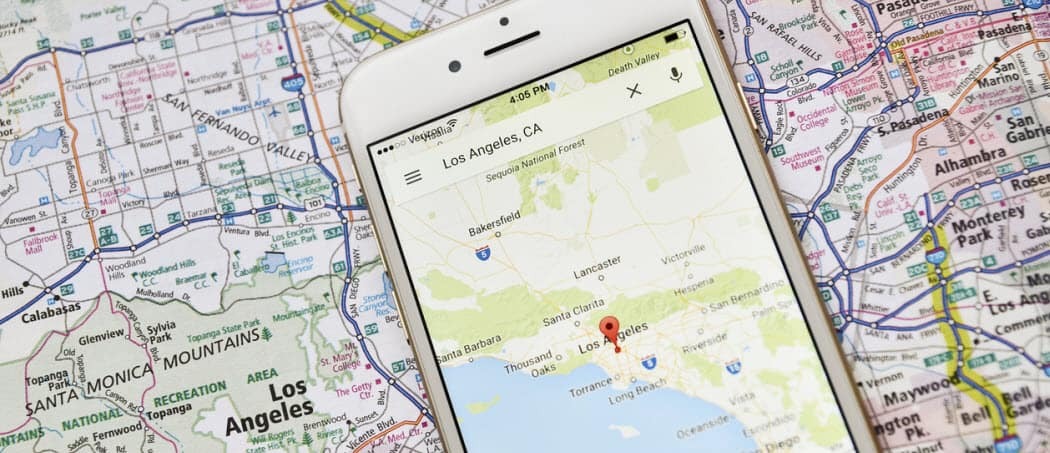Cómo configurar un embudo de anuncios de Facebook para productos de comercio electrónico: examinador de redes sociales
Anuncios De Facebook Administrador De Anuncios De Facebook Facebook / / September 26, 2020
¿Se pregunta cómo vender sus productos de comercio electrónico con anuncios de Facebook? ¿Busca un embudo de anuncios de Facebook fácil de seguir que pueda adaptar a su negocio?
En este artículo, encontrará una guía paso a paso para crear un embudo de publicidad de Facebook completo que funcione.
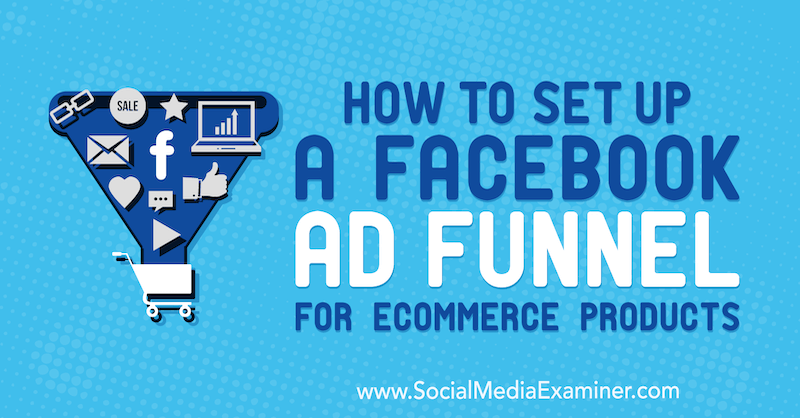
# 1: Configure su sitio de comercio electrónico con Facebook
Antes de sumergirse en cómo configurar un embudo que genere ventas, asegúrese de que su sitio de comercio electrónico esté integrado con Facebook.
Primero, asegúrese de Pixel de Facebook está instalado en su sitio web. Esto le permitirá generar sus audiencias más valiosas, optimizar campañas para conversiones y recopilar análisis de los visitantes del sitio web.
Adicionalmente, configura tu catálogo de productos con Facebook para que pueda aprovechar los anuncios de productos dinámicos para campañas en la parte inferior del embudo.
Por último, configure y pruebe el seguimiento de conversiones para saber exactamente qué anuncios le aportan más dinero y cuáles tienen un rendimiento inferior.
El seguimiento de conversiones es fácil de configurar con la mayoría de las plataformas de comercio electrónico. Simplemente copie y pegue su ID de píxel de Facebook en Shopify, WooCommerce, o la plataforma que elijas. Revisa Este artículo para obtener más información sobre la integración de Shopify con Facebook.
# 2: Configure y complete sus públicos de orientación de anuncios de Facebook
Una vez que su sitio de comercio electrónico esté configurado con Facebook, cree audiencias personalizadas para apuntar. Desea crear audiencias personalizadas basadas en su lista de correo electrónico, el compromiso con su empresa y los visitantes del sitio web.
Estas son las personas a las que desea dirigirse en el medio y el final del embudo porque ya están interactuando con su negocio, navegando en su sitio web y mirando sus productos. Estas audiencias serán sus generadores de dinero.
A crear una audiencia personalizada, vaya al panel Audiencias en Facebook Ads Manager o Business Manager. Luego, haga clic en Crear audiencia y seleccione Audiencia personalizada en el menú desplegable.
A continuación, verá las diferentes fuentes entre las que puede elegir para crear su audiencia personalizada.
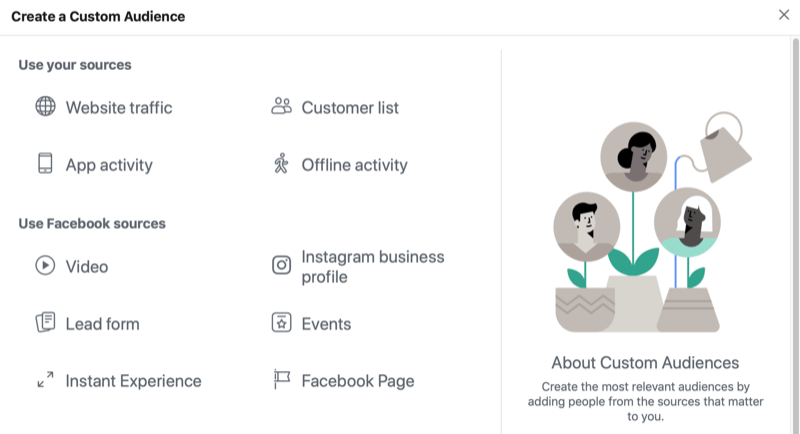
Para el embudo de su campaña publicitaria de Facebook, querrá crear audiencias personalizadas basadas en estas fuentes: tráfico del sitio web, lista de clientes, perfil comercial de Instagram y página de Facebook.
Audiencia personalizada de suscriptores y compradores de correo electrónico
Para crear una audiencia personalizada de suscriptores de correo electrónico, seleccione Lista de clientes como fuente. Luego cargue su lista de correo electrónico (descargada de su plataforma de marketing por correo electrónico) y siga las instrucciones para crear su audiencia.
Ahora repita este proceso para cargar su lista de compradores anteriores (descargada de su plataforma de comercio electrónico) para crear otra audiencia personalizada.
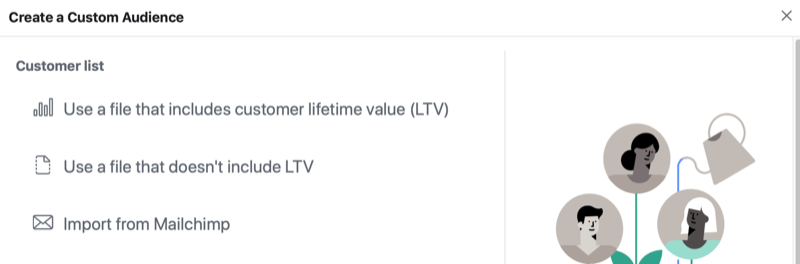
Consejo profesional: Cree audiencias personalizadas para distintos períodos de tiempo. Recomiendo períodos de 180, 90, 60, 30 y 7 días.
Audiencia personalizada de compradores anteriores
Para crear una audiencia personalizada de compradores anteriores, seleccione Tráfico del sitio web como fuente.
En la ventana de creación de audiencia, elija su píxel y seleccione el evento de conversión de píxeles de Facebook para Compra. Después de ingresar un nombre descriptivo para la audiencia, haga clic en Crear audiencia.
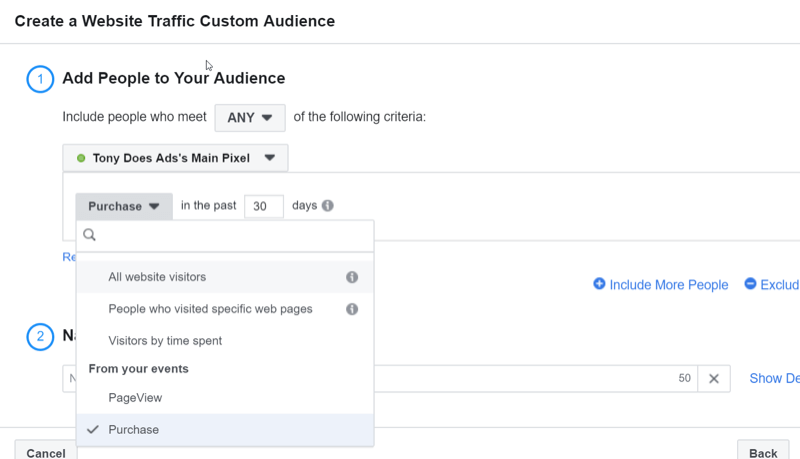
Audiencia personalizada de la página de Facebook
Para crear su audiencia personalizada de participación en la página de Facebook, seleccione Página de Facebook como fuente.
En la ventana de creación de audiencia, elija su página de Facebook y la opción Todos los que interactuaron con su página. Escriba un nombre descriptivo para su audiencia (como Facebook Engagement - 60 Days) para que sepa instantáneamente de qué se trata. Luego, haga clic en Crear audiencia.
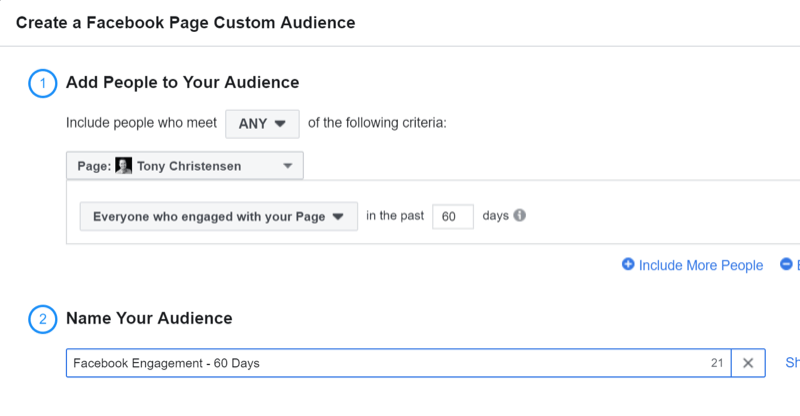
Público personalizado de perfil comercial de Instagram
También cree una audiencia personalizada basada en el compromiso con su perfil comercial de Instagram.
En la ventana de creación de audiencia, seleccione su página de negocios de Instagram y elija Todos los que se involucraron con su negocio. Después de agregar un nombre descriptivo para esta audiencia, haga clic en Crear audiencia.
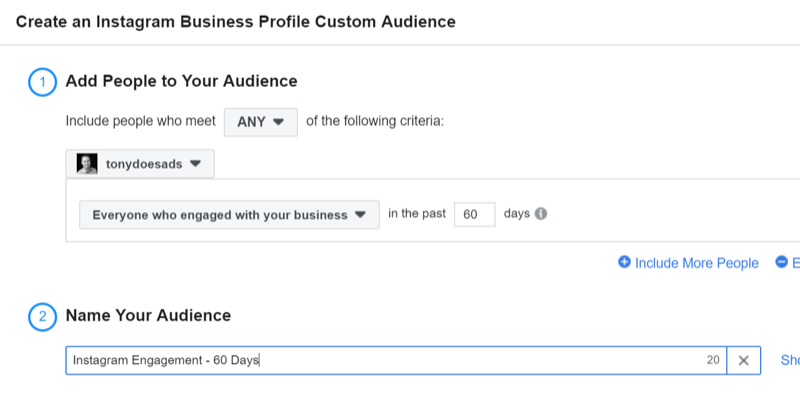
Audiencia personalizada de los visitantes del sitio web
Ahora seleccione Tráfico del sitio web para crear una audiencia personalizada basada en los visitantes de su sitio web.
Deberá crear audiencias personalizadas en el sitio web en función de diferentes períodos de tiempo para poder aprovechar correctamente el remarketing. Pruebe diferentes períodos de tiempo para averiguar qué audiencias se desempeñan mejor para su negocio.
En general, cuanto más corto sea el período de tiempo de una audiencia personalizada, mayor será el recuerdo de la audiencia de su negocio y productos.
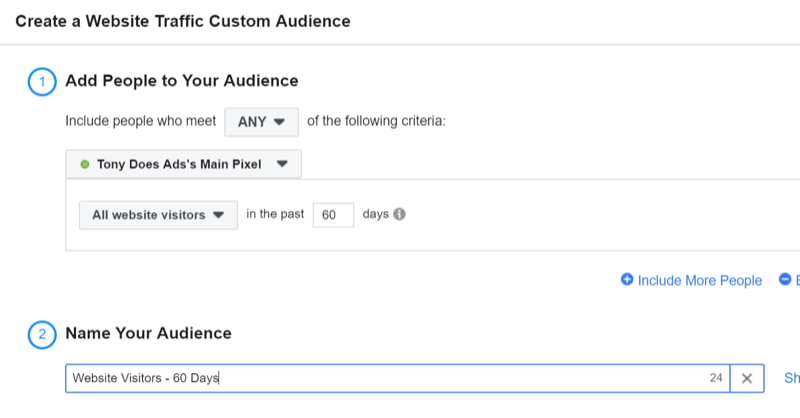
Público similar de compradores anteriores
Finalmente, crea un 1% audiencia parecida de sus compradores anteriores.
En la ventana de creación de audiencia similar, seleccione su fuente similar (la lista de compradores anteriores que ya cargó) y la ubicación de su audiencia. Luego, haga clic en Crear audiencia.
Nota: si aún no tiene muchos compradores, use su lista de correo electrónico. Si no tiene una lista de correo electrónico, tendrá que realizar una orientación basada en intereses en la parte superior de su embudo.
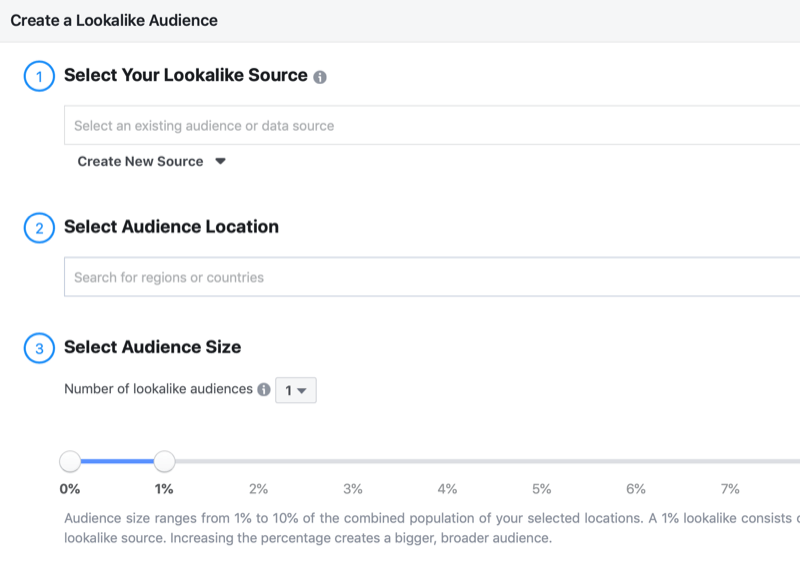
# 3: Establezca el conocimiento del producto con una campaña de Facebook en la parte superior del embudo
Ahora que ha creado su audiencia, profundicemos en la estrategia general de su embudo publicitario de Facebook. En pocas palabras, esto es lo que desea que suceda en cada etapa:
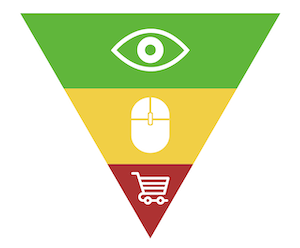
- Parte superior del embudo: cree contenido que llame la atención de las personas sobre su marca y sus productos.
- Medio del embudo: realice el remarketing con las personas que mostraron interés en su marca en la parte superior del embudo. Quiere que estas personas vean los productos en su sitio web.
- Parte inferior del embudo: una vez que las personas se han comprometido con su marca y han visto sus productos, es hora de que compren. Esto sucede en la parte inferior de su embudo.
Comenzaremos con la campaña de la parte superior del embudo.
Los nuevos anunciantes a menudo se equivocan al presionar para vender sus productos a personas que nunca han oído hablar de sus negocios y productos (audiencias frías). En lugar de ser un vendedor agresivo, desea calentar a su público objetivo al proporcionar contenido que capte su atención y les hable.
También desea crear pruebas sociales con campañas de la parte superior del embudo.
Los videos funcionan bien para esta etapa del embudo, pero tenga en cuenta que las audiencias a las que se dirige son completamente desconocidos. Quieres que tu contenido mantenga su atención, así que evita las presentaciones largas y no uses la misma toma durante más de 3 segundos. En su lugar, comience el video con personas hablando o en movimiento, agregue superposiciones de video y aproveche los cortes de salto y el b-roll.
Para este ejemplo, suponga que está invirtiendo $ 10,000 o más al mes en publicidad. Si su inversión mensual es menor, es probable que desee ejecutar una campaña de participación o reproducciones de video para sus videos de la parte superior del embudo.
Crea una nueva campaña
Para comenzar, cree una nueva campaña de Facebook y elija el objetivo de la campaña Conversiones.
Facebook optimiza en función del objetivo de campaña que elija. Con el objetivo de Conversiones, Facebook mostrará sus anuncios a las personas que tienen más probabilidades de realizar una conversión. Del mismo modo, si elige Vistas de video, sus anuncios se mostrarán a las personas que tienen más probabilidades de ver videos en la plataforma.
A continuación, ingrese un nombre para su campaña que facilite la identificación de la etapa del embudo a la que corresponde.

Consejo profesional: Recomiendo comenzar el nombre de la campaña con "1" para la parte superior del embudo, "2" para la mitad del embudo y "3" para la parte inferior del embudo. Más adelante, si decide informar sobre diferentes secciones de su embudo, estos nombres facilitarán el filtrado de los datos en función de si el nombre comienza con 1, 2 o 3.
A continuación, elija la opción Optimización del presupuesto de la campaña y establezca su presupuesto. Si actualmente no tiene participación en su página de Facebook y cuenta de Instagram, querrá usar una porción más grande de su presupuesto para la parte superior del embudo. Luego, mueva lentamente su presupuesto por el embudo cuando tenga más participación y visitantes del sitio web.
Finalmente, haga clic en Continuar para crear la campaña.
Configurar el conjunto de anuncios de Facebook
En el nivel de conjunto de anuncios, ingrese un nombre para su conjunto de anuncios y seleccione Comprar en la sección Conversión.
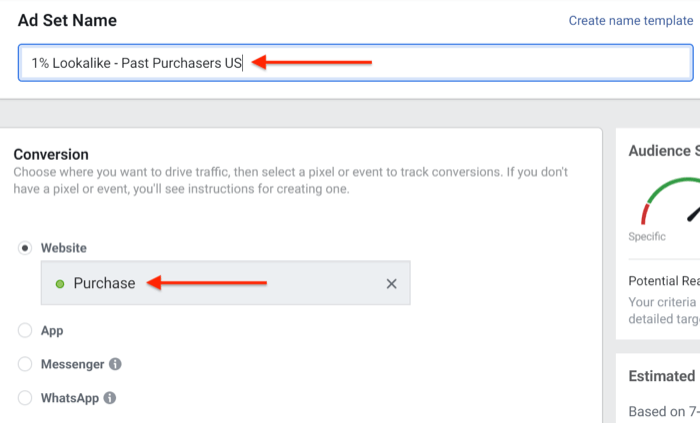
En la sección Audiencias, seleccione su audiencia similar al 1% de compradores anteriores. También elija la ubicación de su público objetivo.
En Ubicaciones, seleccione Ubicaciones automáticas para permitir que Facebook optimice las ubicaciones según los resultados.
Finalmente, haga clic en Continuar para crear su conjunto de anuncios.
Obtenga capacitación en marketing de YouTube: ¡en línea!

¿Quiere mejorar su compromiso y sus ventas con YouTube? Luego, únase a la reunión más grande y mejor de expertos en marketing de YouTube mientras comparten sus estrategias probadas. Recibirá instrucciones en vivo paso a paso centradas en Estrategia de YouTube, creación de videos y anuncios de YouTube. Conviértase en el héroe del marketing de YouTube para su empresa y sus clientes a medida que implementa estrategias que obtienen resultados comprobados. Este es un evento de capacitación en línea en vivo de sus amigos en Social Media Examiner.
HAGA CLIC AQUÍ PARA MÁS DETALLES - ¡LA VENTA TERMINA EL 22 DE SEPTIEMBRE!Diseñe su anuncio de Facebook creativo
En el nivel de anuncio, nombre su primer anuncio y suba su video.
Para el texto principal del anuncio, hable con su público objetivo con sus palabras. Haga referencia a por qué a la gente le encantan sus productos y por qué los consumidores deberían elegir el suyo sobre sus competidores. No presione para vender; en su lugar, haga que su público objetivo se interese y sienta curiosidad por sus productos.
Si puede, entreviste a sus clientes existentes y use sus respuestas en el texto de su anuncio. Esto ayudará a que sus anuncios resuenen mejor con su público objetivo.
Termine su texto principal con una llamada a la acción sutil que diga: "Más información: [la URL de su sitio web]". Añadiendo la URL de su sitio web a la copia del anuncio con la ubicación de la fuente de noticias de Facebook ayudará a aumentar su anuncio click-throughs.
Nota: No se podrá hacer clic en los enlaces con la ubicación del feed de Instagram, por lo que es posible que desee separar los anuncios de ubicación de Instagram.
Para el título del anuncio, escriba algo que llame la atención de su cliente ideal.
Consejo profesional: Incluya una prueba social con emojis de estrellas doradas y la cantidad de reseñas de 5 estrellas que ha recibido su empresa. Observe la prueba social agregada a la descripción de este anuncio de Truff Hot Sauce.
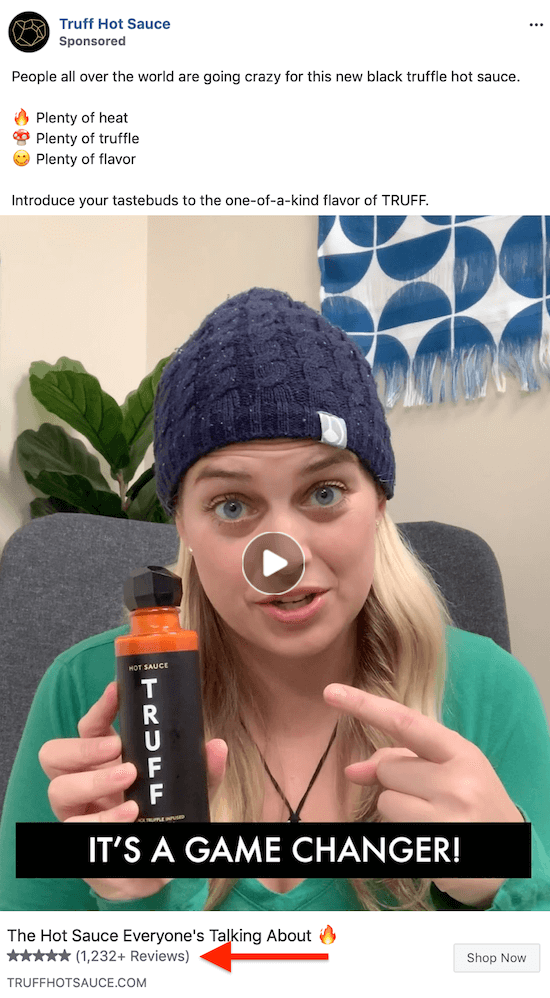
A continuación, agregue la URL de su sitio web y seleccione Más información como su llamado a la acción.
Luego haga clic en Confirmar para publicar su anuncio.
# 4: Fomente la consideración del producto con una campaña de Facebook en el medio del embudo
Ahora que está dando a conocer su marca y sus productos, está listo para crear la campaña en el medio del embudo. En esta etapa de su embudo, desea que los clientes específicos hagan clic en su sitio web para ver sus productos.
Cuando configure su campaña en el medio del embudo en Ads Manager, use imágenes y videos que muestren sus productos de la mejor manera posible. Asegúrese de que las personas en la foto estén sonrientes y felices (una técnica sutil que puede tener un gran impacto en las ventas).
Si tiene varias versiones de productos, cree un collage de dos fotos para mostrar más productos a las personas que se desplazan.
Consejo profesional: Agregar un contraste sutil y claridad a sus imágenes puede ayudar a que la creatividad de su anuncio destaque más que otras imágenes y videos con los que compite.
Crea una nueva campaña de Facebook
Cuando cree su campaña en el medio del embudo, seleccione el objetivo de la campaña Conversiones y asigne un nombre a su campaña (para ilustrar, "2 - Compra - [Nombre del conjunto de productos]").
Establezca su presupuesto según la cantidad de participación que tenga. Cuantos más usuarios de Facebook / Instagram y visitantes del sitio web tenga, mayor será su presupuesto en el medio de su embudo.
Cuando haya terminado, haga clic en Continuar.
Configurar el conjunto de anuncios de Facebook
En el nivel del conjunto de anuncios, seleccione Comprar en la sección Conversión.
Para la orientación de su anuncio, seleccione estas audiencias de participación:
- Participantes de la página de Facebook de 180 días
- Participantes de 180 días en el perfil comercial de Instagram
- Visitantes del sitio web de 180 días
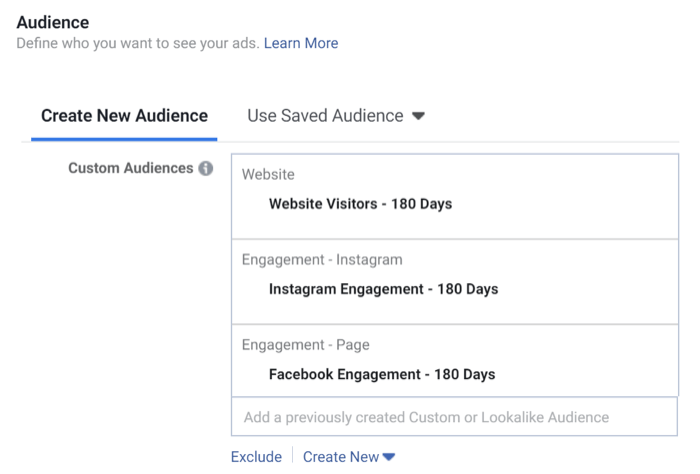
Según los productos que venda, es posible que desee excluir a los compradores de la mitad de su embudo. Si sus clientes normalmente solo le compran una vez, excluya a los compradores aquí.
A continuación, agregue la ubicación de la audiencia objetivo. Elija Ubicaciones automáticas para permitir que Facebook optimice las ubicaciones en función de los resultados.
Diseñe su anuncio de Facebook creativo
En el nivel del anuncio, comience por nombrar su anuncio. Luego sube tus videos y / o imágenes.
Para su texto principal, diríjase a su cliente ideal haciéndole una pregunta a la que pueda responder "sí", ayudándolo a que lea más de su texto. Explique cómo su producto resuelve los puntos débiles de los clientes.
Termine su texto principal con una llamada a la acción más contundente que diga "Compre ahora: [URL de su sitio web]".
A continuación, escriba un título que llame la atención de su cliente ideal. Luego, agregue la URL de su sitio web y seleccione Comprar ahora como su llamado a la acción.
Finalmente, haga clic en Confirmar para publicar el anuncio.
# 5: Venda sus productos con una campaña de Facebook de fondo del embudo
Una vez que las personas ven sus productos, es hora de comenzar a cerrar ventas con una campaña en la parte inferior del embudo.
Con su catálogo de productos sincronizado con Facebook, puede ejecutar anuncios de productos dinámicos. Estos son anuncios poderosos que pueden mostrar a los clientes los productos exactos que vieron en su sitio web.
Crea una nueva campaña de Facebook
Empiece por crear una nueva campaña de Facebook con Catalog Sales como el objetivo de su campaña. Luego, escriba un nombre para su campaña en la parte inferior del embudo ("3 - DPA", por ejemplo).
En el menú desplegable Catálogo, seleccione el catálogo de productos adecuado.
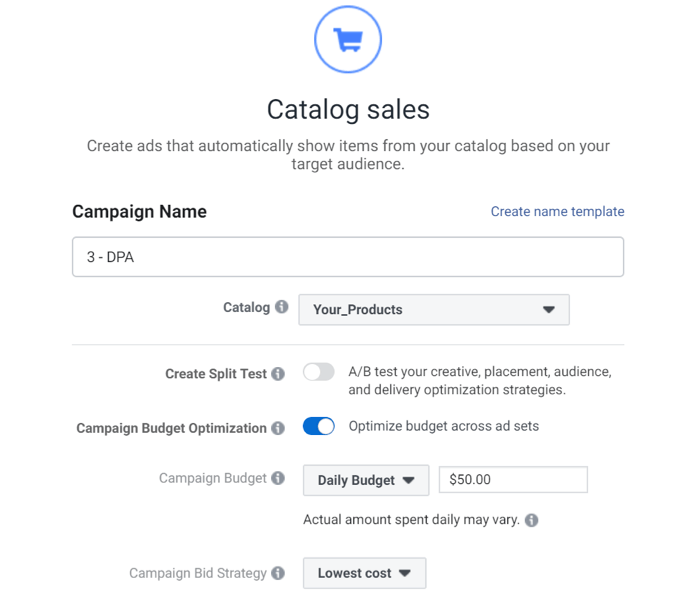
Asigne un porcentaje menor de su presupuesto a esta campaña. Esta es la audiencia más pequeña a la que se dirigirá porque las personas se filtran en cada etapa del embudo.
Haga clic en Continuar para crear la campaña.
Configurar el conjunto de anuncios de Facebook
Para configurar el conjunto de anuncios, seleccione Todos los productos o el conjunto de productos específico que desea promocionar.
En la sección Audiencia, seleccione la opción Reorientar los productos a las personas que visitaron su sitio web o aplicación.
A continuación, seleccione la opción Visto o Agregado al carrito pero no comprado e ingrese 14 en el campo Días (querrá probar este número según la cantidad de visitantes del sitio web que tenga).
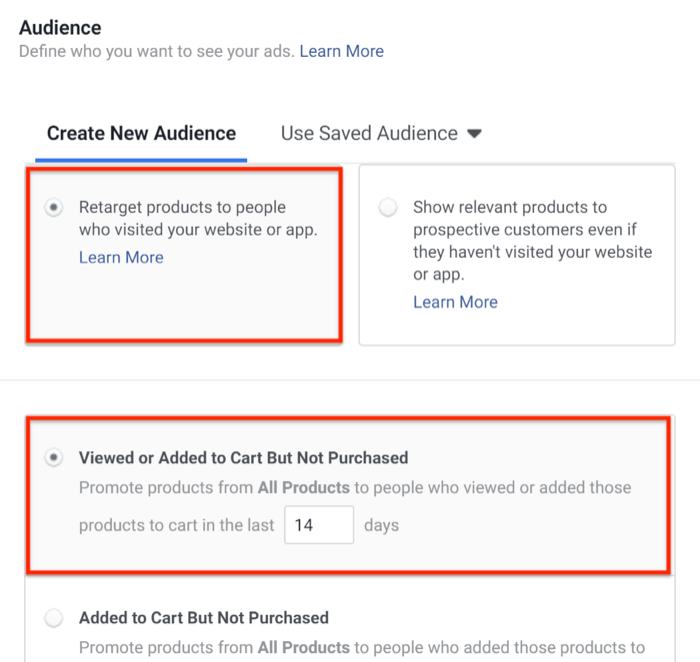
Establezca Optimización para la publicación de anuncios en Valor. Elija Comprar para el tipo de evento.
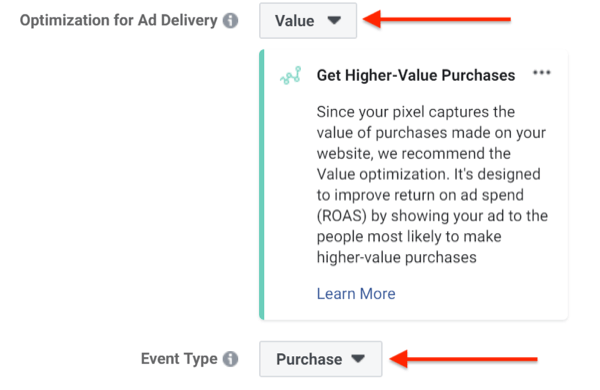
En Ubicaciones, elija Ubicaciones automáticas para permitir que Facebook optimice las ubicaciones en función de los resultados.
Finalmente, haga clic en Continuar para crear su conjunto de anuncios.
Diseñe su anuncio de Facebook creativo
En el nivel de anuncio, seleccione el formato de anuncio de carrusel. En la sección Creatividad de anuncios, elija Varios productos en Opciones de catálogo.
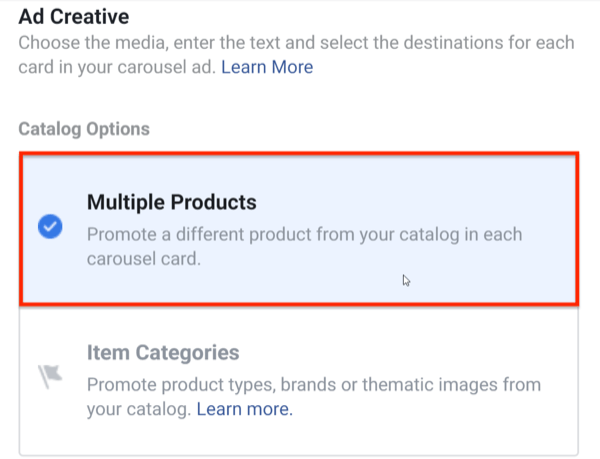
A continuación, seleccione Imagen única para su opción creativa.
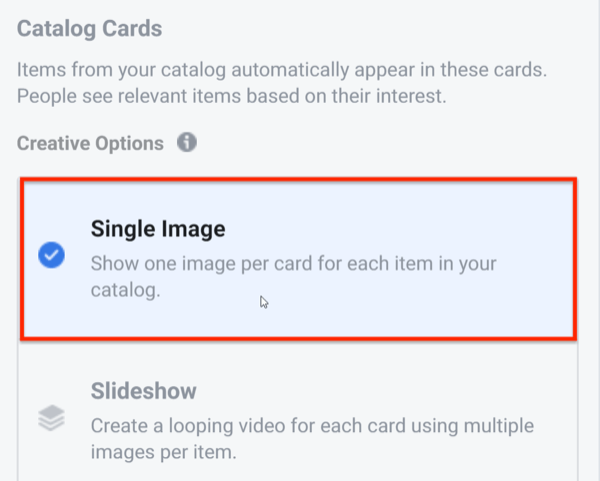
Para el texto principal del anuncio, invite a los clientes a regresar y completar su compra. En Ver más enlace de visualización, agregue la URL de su sitio web.
Seleccione Comprar ahora como su llamado a la acción. Luego haga clic en Revisar y publicar el anuncio.
N.º 6: cree campañas de remarketing para lanzamientos de productos y pedidos repetidos
Si bien todo el embudo ya está completo, no se olvide de las personas que ya le compraron. Estos son tus mejores clientes.
Para volver a involucrar a estos compradores anteriores, cree otra campaña en el medio del embudo.
Diríjase a compradores anteriores con una campaña de lanzamiento de productos
Cuando tenga nuevos artículos para lanzar (ya sea una nueva versión de un producto, un nuevo color o un artículo nuevo), anuncielo en una campaña de conversión a los compradores anteriores.
Cree una nueva campaña en la mitad del embudo que se dirija a los compradores de 60 días. Pruebe varias imágenes y videos para ver cuál funciona mejor.
Una vez que sepa qué funciona, duplique esos anuncios para la audiencia de participación de 180 días en la mitad del embudo.
Esta es una excelente manera de construir prueba social para nuevos productos. Muestre primero el lanzamiento a los compradores anteriores. Luego, duplique los anuncios con mejor rendimiento y oriente los anuncios a su público de participación de 180 días de personas que aún no se han convertido.
Diríjase a las personas cuando su producto está a punto de agotarse
Cree otra campaña en el medio del embudo que se dirija a las personas justo cuando su producto está a punto de agotarse. Recuérdeles que regresen a su sitio para reordenar el producto.
Por ejemplo, si vende un paquete de granos de café que dura aproximadamente 30 días, cree una campaña de compra de conversión que se dirija a una audiencia de compradores de 45 días y excluya una audiencia de compradores de 25 días.
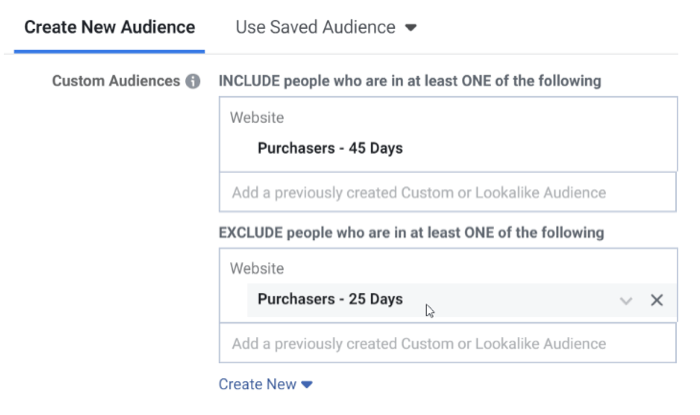
Esta campaña llegará a las personas con un recordatorio para que reordenen sus granos de café favoritos en el momento adecuado. Podría crear una campaña similar para apuntar a compradores únicos, animándolos a suscribirse a su producto mensualmente.
Conclusión
Esta es una estructura de embudo de campaña publicitaria de Facebook que funcionará para la mayoría de los anunciantes. Le sugiero que pruebe diferentes variaciones de orientación, tiempo de remarketing, texto, creatividad, objetivos de campaña y la cantidad de anuncios que secuencia a las personas en un embudo.
Concéntrese en lo que funciona después de la fase de aprendizaje para cada anuncio y luego optimice las campañas, los conjuntos de anuncios y los anuncios que funcionan mejor. Puede hacer esto duplicando los conjuntos de anuncios y los anuncios que tienen un buen rendimiento. Luego cree variaciones y pruebe nuevamente.
Continúe duplicando y optimizando para determinar qué mensajes resuenan mejor con su cliente ideal.
Recuerde que los clientes se cansarán de ver el mismo anuncio repetidamente, así que asegúrese de crear contenido nuevo con frecuencia para mantener a su audiencia interesada y feliz. Esté siempre probando.
¿Qué piensas? ¿Utilizará esta estructura de embudo de anuncios de Facebook? ¿Dónde necesita tu embudo más mejoras? Comparta sus pensamientos en los comentarios a continuación.
Más artículos sobre anuncios de Facebook:
- Descubra seis errores publicitarios de Facebook que cometen los especialistas en marketing y cómo evitarlos.
- Aprenda a editar las ubicaciones de sus anuncios de Facebook para ofrecer los mejores resultados.
- Explore cinco herramientas gratuitas de Facebook para ayudarlo a mejorar el rendimiento de los anuncios de Facebook.